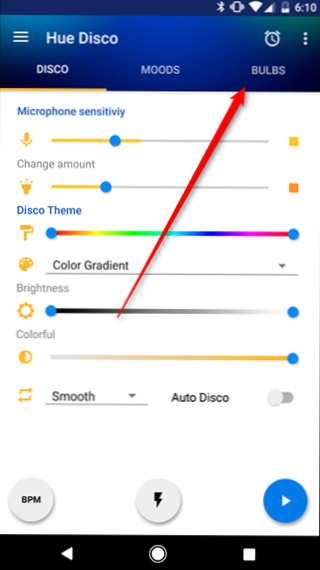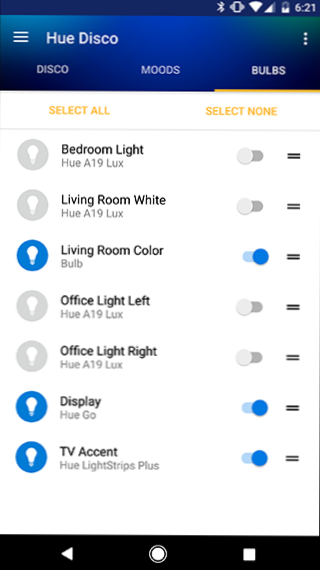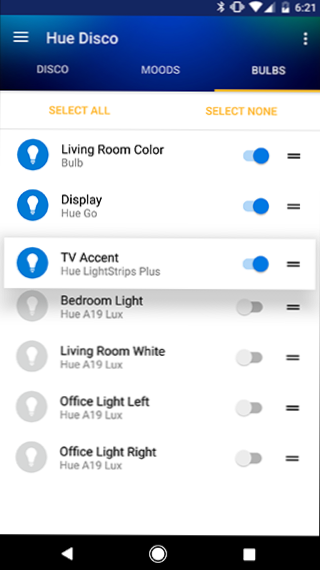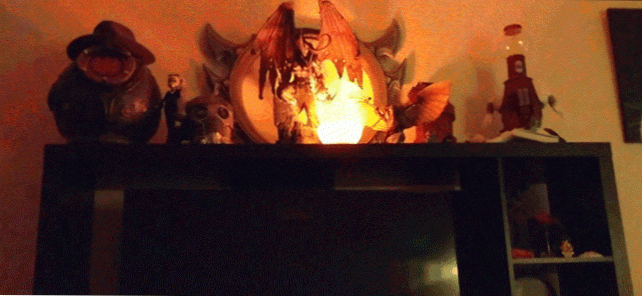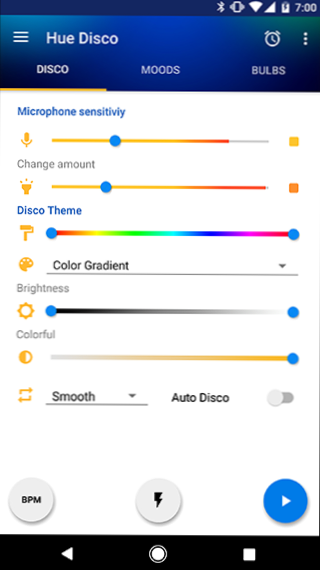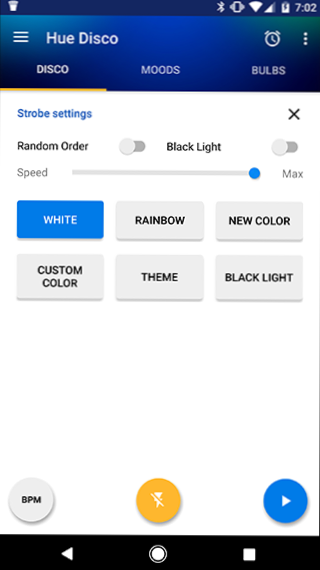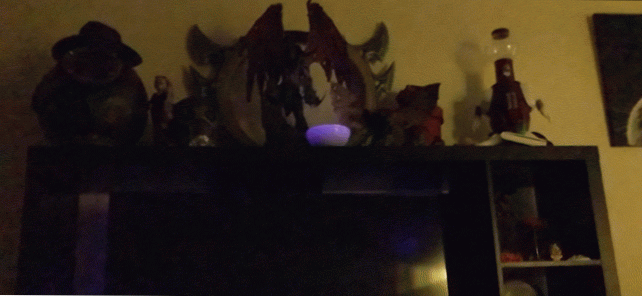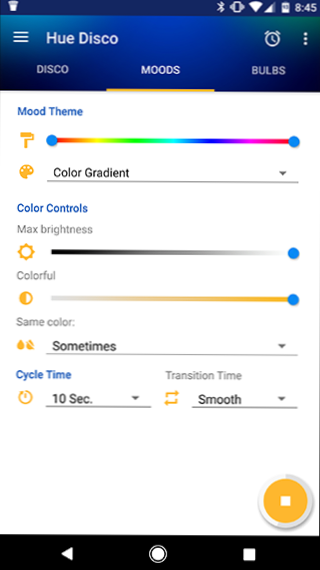Zašto biste željeli potrošiti dodatni novac na pametna svjetla mijenjajući boju umjesto redovitih, jeftinih LED žarulja? Zato ih možete upotrijebiti da bacite ubojicu, zato. Evo kako možete upotrijebiti svoje Philips Hue svjetlo za pretvaranje vašeg dosadnog dnevnog boravka u rasvjetu u klupskom stilu.
Za ovaj projekt pretpostavljamo da imate najmanje jednu žarulju tvrtke Philips Hue koja je u skladu s bojama (iako su još bolje). Trebat ćete i aplikaciju Hue Disco treće strane za iOS ili Android. Hue Disco ciklusi bojama na svjetlima ritmu, dajući vašoj sobi ambijent koji odgovara tonu bilo koje stranke koju bacate.
Hue Disco košta 3,99 dolara, ali je dovoljno moćan da bude vrijedan nekoliko dolara i ako ste na Androidu, uvijek možete pokriti troškove tako da odgovorite na nekoliko anketa. Aplikacija može biti prilično zastrašujuća u početku, ali ako želite stvoriti posebnu rasvjetu za vaš dom, ona ima sve potrebne alate.
Prvo, odaberite svoje svjetla
Kada prvi puta otvorite Hue Disco, vidjet ćete hrpu mogućnosti i klizača. Sve može biti malo preteško pa ćemo se najprije baviti najvažnijim: odabir žarulja koje ćete koristiti za vašu zabavu. Ako ste poput mene, možda imate svjetla postavljena u sobama u kojima nećete imati goste, kao što je vaš ured ili spavaća soba. Možete odabrati žarulje koje želite pozvati stranci na kartici Žaruljice pri vrhu zaslona.
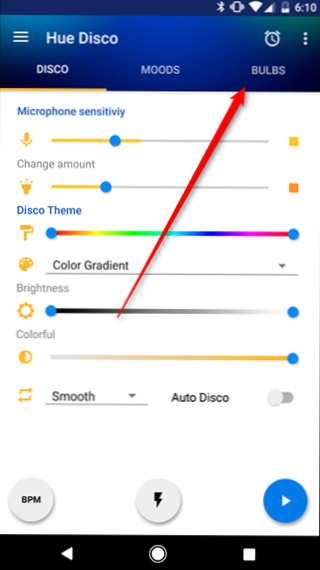
Na ovoj stranici omogućite preklopne gumbe pored svakog svjetla koji želite uključiti u postavljanje vašeg stranka. Za praktičnost, ako imate puno svjetala, možete povući one koje vam je stalo do vrha.
Imajte na umu da možete koristiti bilo koji model svjetla Hue za postavljanje vaše strane. Međutim, redovita bijela svjetla i žarulje ambijenta boja će moći samo treptati. Ako želite ići na strobosni efekt, možete koristiti te žarulje (i to bi moglo biti prilično zabavno), ali žarulje s punim bojama pružit će vam najveću fleksibilnost.
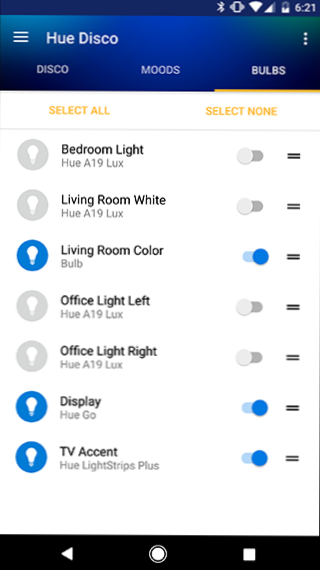
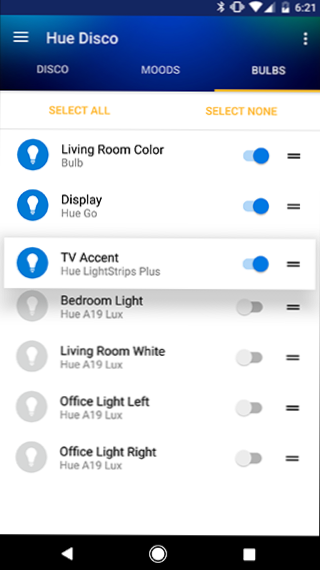
Kada odaberete žarulje, možete se vratiti na disko ili način rada raspoloženja.
Upotrijebite diskovni način kako bi vaše svjetlosti ugradile glazbu
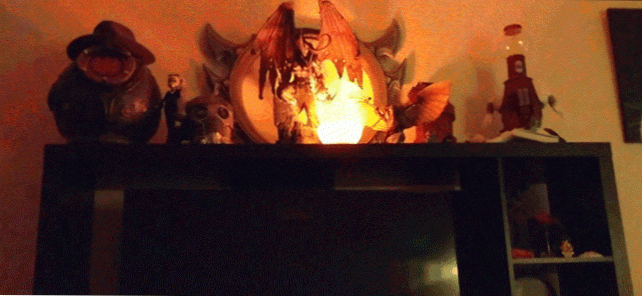
Disko Mode vam omogućuje da odaberete shemu boja na kojoj će svjetla proći. Možete birati boje na temelju unaprijed određenog BPM-a kako bi odgovarale glazbi ili neka telefon slušati zvuk okoline i pokušati ga podudarati. Na ovoj stranici pronaći ćete način rada strobe. Na donjoj snimci zaslona u nastavku vidjet ćete redoviti zaslon diska. Ako pritisnete središnju tipku na dnu simbola munje, ulazit ćete u način rada stroja i vidjeti snimku zaslona s desne strane.
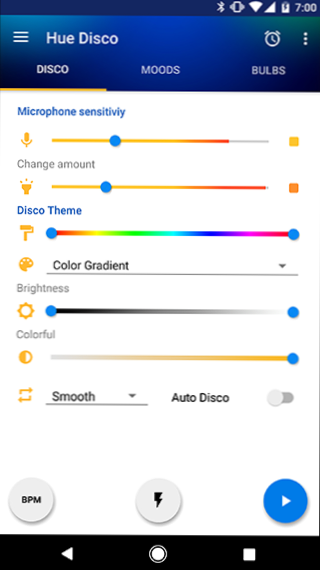
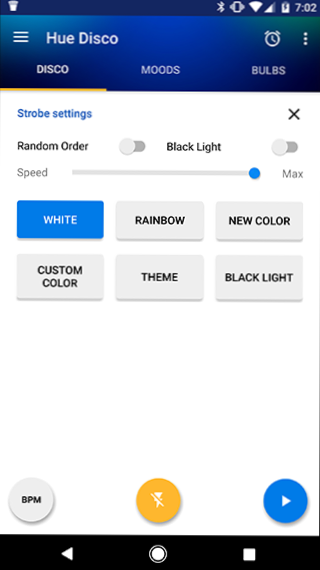
Malo je neodoljiv, pa ćemo preći svaku značajku i kako ga koristiti. Najvažnije, na dnu su tri gumba. Tri su vrste diska koje možete koristiti:
- Beats Per Minute (BPM):Ovaj način rada će ciklusirati vaše boje u disku modu na temelju određenog ritma. Da biste ušli u ovaj način, dodirnite gumb BPM nekoliko puta. Što brže dodirnete gumb, to je veći BPM i što brže svjetla mijenjaju boje. Ovo je jednostavan način postavljanja ciklusa boja koji odgovara vašoj glazbi. Jedini nedostatak je taj da ako prebacite glazbu na nešto sporije ili brže, morat ćete ponovno podesiti Hue Disco svaki put.
- strobe: Ovaj gumb, označen simbolom munje, ući će u brzu ciklus strobe. Prema zadanim postavkama, mod Strobe će bljesnuti bijelo, ali možete promijeniti boje i čak i preokretno crno svjetlo (što je zaista samo ljubičasto, ali hej to izgleda sjajno).
- Osnovni diskovni način rada: S desne strane vidjet ćete plavi gumb s simbolom igranja na njemu. To će započeti cikliranje boja u Disco modu pomoću mikrofona kako biste odredili kada mijenjati boje. Kada glasnoća u prostoriji dostigne određenu razinu decibela, vaša će svjetla promijeniti boju. To vam omogućuje da se svjetla automatski prilagodi glazbi, ali može biti potrebno nešto ugađati kako bi izgledalo ispravno.
Ako vam nije previše briga o izradi određenog izgleda vaših svjetala, možete taknite jedan od tih gumba kako biste počeli biciklirati svjetla i izgledat će prilično dobro. Međutim, možete učiniti mnogo više i učiniti svoju stranku izgledatisuper ugađanjem nekoliko postavki. Evo postavki na zaslonu diska (gore prikazani lijevi screenshot) i onoga što rade.
- Osjetljivost mikrofona. Ovaj klizač podešava koliko je osjetljiv mikrofon. U načinu Basic Disco, to će odrediti da li se svjetla mijenjaju ili ne. Ako je glasnoća iznad razine koju ste postavili, svjetla će kružiti kroz boje. Ako je ispod, uopće neće biti nikakvih promjena. Napominjemo, to ne mijenja načinčesto svjetla se mijenjaju, samo se mijenjaju ili ne.
- Ikona promjena: Ovaj klizač određuje koliko se svjetla mijenjaju. Dok je osnovni diskovni način aktivan, primijetit ćete da ovaj klizač reagira na vaš audiozapis kao i osjetljivost mikrofona. Podešavanjem ovog i klizačima osjetljivosti mikrofona, možete ugađati ritam kako se svjetla mijenjaju kako bi odgovarala glazbi. U idealnom slučaju, ako možete pronaći pravu ravnotežu, moći ćete to postaviti i zaboraviti tijekom zabave.
- Disko Tema: Ovdje ćete vidjeti klizač s gradijentom koji pokazuje koja će se boja vaše svjetlosti kružiti. Prema zadanim postavkama, ovaj klizač prikazuje punu boju duga. Svaki kraj možete povući samo na dio gradijenta kojim želite ograničiti svjetla. Ako vaša stranka ima određenu shemu boja, to vam omogućuje koordiniranje svjetla s vašim ukrasima. Ispod gradskih ručica vidjet ćete padajući izbornik. Prema zadanim je postavkama oznaka Color Gradient. Dodirnite je i možete odabrati druge teme u boji poput diska ili reggae iz 80-ih ili stvoriti vlastite teme.
- Svjetlina: Ovo podešava koliko će vaše svjetlo svijetliti. Možete povući oba kraja ovog klizača da biste postavili raspon osvjetljenja, ako želite neku vrstu svjetla.
- šarene:Ovaj klizač će prilagoditi zasićenost boja koje vidite. Ako ga povučete ulijevo, dobit ćete bijelo svjetlo samo s naglaskom na boju. Ako ga povucite sve do desno, vaša će se svjetla prikazati crvene boje, blues, zelene boje i sve druge boje koje ste uključili u odjeljku Disko Tema.
Vidjet ćete i dvije opcije ispod slikovnog klizača. Jedna je neoznačena padajući izbornik koji vam omogućuje da odaberete između glatkog, Snap i Mix. Glatko će postupno izblijedjeti s jedne boje na drugu. Snap trenutačno mijenja boju. Mix će slučajno odabrati jedno od ova dva prijelaza svaki put kada svjetla mijenjaju boju. Druga opcija je prekidač automatskog diska. Ako omogućite ovo prebacivanje, aplikacija će automatski odabrati opcije na ovom zaslonu, povremeno promijeniti postavke.
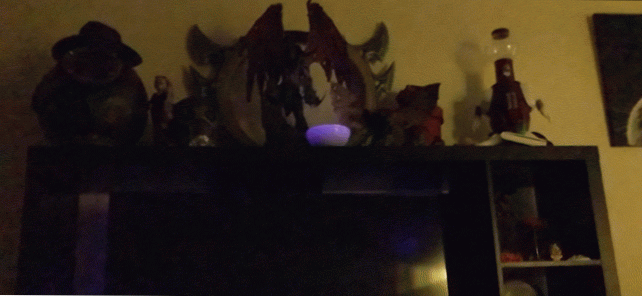
Ako uđete u način Strobe, svjetla će početi treptati. Također ćete biti predstavljeni s različitim skupom opcija.
- Nasumični redoslijed: Prema zadanim postavkama, način rada Strobe će treperiti svjetla u istom redoslijedu. Omogućivanjem ove tipke odabirete redoslijed redoslijeda redoslijeda uključivanja vaših svjetala.
- Crno svjetlo: To će dodati crne svjetlosti treperi na vaš strop modelu, iako to je malo misnomer. Tehnički, svjetla s nijansama nisu sposobna emitirati UV-A svjetlo koje redovite crne svjetiljke mogu. Međutim, to će bljesnuti u jarke purpurne koja još uvijek izgleda prilično rad. Ovaj prekidač samo će dodati one ljubičaste bljeskove na vaš postojeći uzorak. Tako, primjerice, ako koristite bijeli programski program (pogledajte dolje), vaše će svjetlo bljesnuti bijelo i ponekad ljubičasto. Ako želite da se svjetla bljesnu isključivo ljubičastu, upotrijebite postavku Black Light na dnu zaslona.
- Ubrzati: To će utjecati na brzinu bljeska svjetala. Čak i najsporiji postav je još uvijek prilično brz, ali ako je zadani strobe učinak suviše surovi, možete ga smanjiti.
- Presets boja: Ispod ovih postavki vidjet ćete šest unaprijed postavljenih gumba. Bijela, Duga, Nova boja, Prilagođena boja, Tema i Crno svjetlo. Bijela je samoobjasna. Duga će kružiti kroz svaku boju. Nova boja će odabrati različite boje za bljesak svaki put kad dotaknete taj gumb. Boja prilagođene boje omogućit će vam da odaberete jednu boju za bljesak. Tema vam omogućuje da odaberete unaprijed odabrane teme boja za kruženje. Na primjer, možete odabrati temu Policije kako biste naizmjenično bljeskali crveno i plavo. Konačno, crna svjetlost treperi u ljubičastoj boji.
Fijuk. Ovdje ima mnogo opcija, stoga nemojte biti zabrinuti ako se osjeća malo nadmoćno. Ako niste sigurni što učiniti, možete odabrati temu u boji, dodirnuti gumb Auto-Disco ili Strobe i pustiti aplikaciju da se odluči. Većinu vremena, zadane postavke će izgledati prilično dobro, ali ako niste sretni, možete ih jednostavno prilagoditi.
Koristite način raspoloženja kako biste stvorili više ozračje

Na disku je zabavan za živu zabavu, ali ako biste radije imali suptilniji uzorak rasvjete, preporučujemo da se prebaci na karticu Moods. Moods su dizajnirani da ciklus mnogo sporije u pozadini, a ne u vremenu s glazbom. Baš kao i kod diska, na dnu ćete naći veliki plavi gumb za igru, iako na sreću postoji samo jedan način igranja.
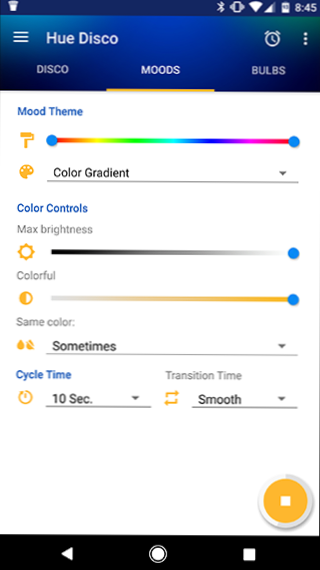
Većina postavki na ovoj stranici slične su ili identične onima na disku, tako da ih nećemo ovdje ponavljati. Međutim, imate i nekoliko novih opcija.
- Tema raspoloženja: To je slično Disco Themeu, ali ćete naći različite postavke za odabir. Neke od tih tema poput Sunset i Love Shack sadrže dodatne mogućnosti prilagodbe poput onih u nastavku, dok druge postavke kao što su Božićni FX i Rain Drops dopuštaju samo ugađanje svjetline, šarenosti i brzine ciklusa. Kao i kod diskografskih tema, možete stvoriti i vlastiti.
- Ista boja:Ova opcija određuje koliko će često sva svjetla u poslu promijeniti u istu boju. Ako odaberete Uvijek iz padajućeg izbornika, sva će svjetla ostati iste boje. Ako odaberete Nikad, svako će svjetlo u svakom novom ciklusu izblijediti na drugu boju. Također možete odabrati Ponekad ili Često ako želite da se svjetla ponekad podudaraju.
- Vrijeme ciklusa: Ovdje možete odrediti koliko često svjetla mijenjaju boje. To se može kretati bilo gdje od svake sekunde do svakih 90 minuta.
- Prijelazno vrijeme:To određuje brzinu izbijanja boja od jedne do druge. Dodirnite padajući izbornik da biste odabrali Smooth, Medium, Fast i Snap. Za razliku od diska, prijelaz Snap nije trenutačan, ali je najbrži prijelaz u ovom načinu rada.
Po mom iskustvu, raspoloženja su malo korisnija od diskovnog moda, samo zato što ih ne trebate uskladiti s bilo kojom glazbom. Svjetla možete izblijediti kroz shemu boja kako bi stvari bile zanimljive, a da ne biste zasljepljivali nikoga ili riskirali da vam svjetlosni pokazivanje plesne na vlastiti lagani ritam. Sve ovisi o tome kakvu stranu želite, ipak! Igrajte se s postavkama kako biste se prilagodili raspoloženju za koje idete.
Također je važno imati na umu da Hue Disco koristi vaš telefon za upravljanje svjetlima, tako da ne možete dopustiti telefonu da umre tijekom vaše zabave. Ako koristite mikrofon vašeg telefona, također će trebati biti u sobi s glazbom. Ako trebate zadržati svoj telefon ili ne možete jamčiti da će vam se naplatiti, možda ćete poželjeti ponovo postaviti stari uređaj za upravljanje svjetlima. Inače, samo ga držite na punjaču i relativno blizu zvučnika.